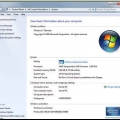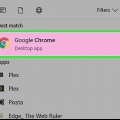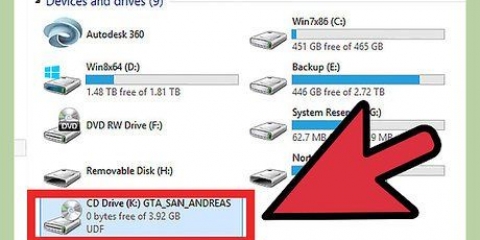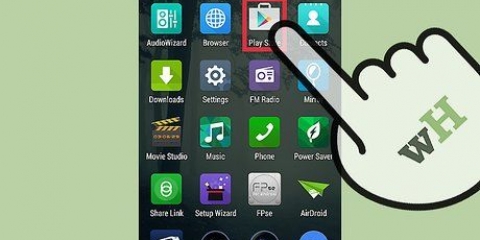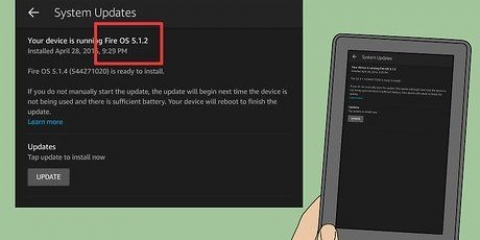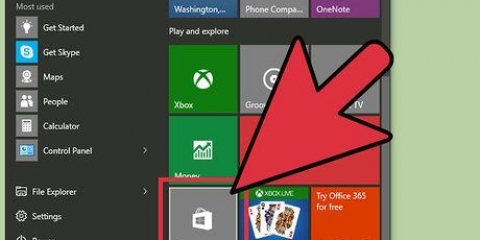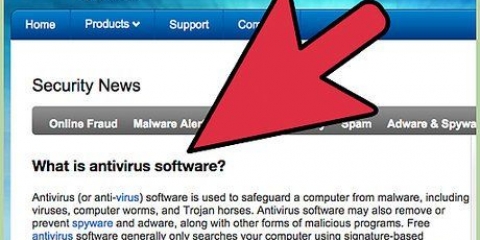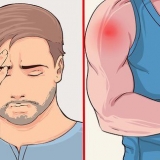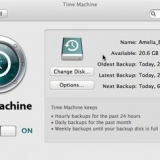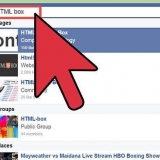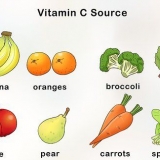Installa magicjack plus
Contenuto
MagicJack Plus è un dispositivo che si collega direttamente al computer o al router e fornisce servizi di telefonia Internet (VoIP) agli utenti negli Stati Uniti e in Canada. MagicJack Plus può essere installato per l`uso con il tuo computer o con il tuo modem.
Passi
Metodo 1 di 3: Computer

1. Collega il dispositivo MagicJack Plus a una porta USB disponibile sul tuo computer.

2. Collega il telefono all`altra estremità del dispositivo MagicJack Plus utilizzando un cavo telefonico (RJ11). Il tuo computer rileverà automaticamente MagicJack Plus entro quattro minuti e visualizzerà la procedura guidata di installazione.
Se utilizzi iOS o Mac OS X, fai doppio clic sull`icona MagicJack Plus sulla schermata iniziale o sul desktop per avviare l`installazione.

3. Fai clic sul pulsante "Fai clic qui ora" e segui le istruzioni sullo schermo per registrare il tuo MagicJack Plus. Ti verrà chiesto di creare un login, accettare i termini di servizio di MagicJack Plus e fornire informazioni personali come il tuo nome e indirizzo e-mail.

4. Attendi che MagicJack Plus ti invii un codice di attivazione via e-mail dopo la registrazione. È necessario inserire il codice con il telefono prima di poter iniziare a utilizzare MagicJack Plus.

5. Segui le istruzioni nell`e-mail di registrazione per attivare il servizio utilizzando il codice di attivazione. Al termine, puoi effettuare chiamate con MagicJack Plus in qualsiasi momento, purché il dispositivo sia collegato al computer e il computer sia acceso.
Metodo 2 di 3: modem

1. Collega il dispositivo MagicJack Plus alla porta USB dell`alimentatore del dispositivo.

2. Utilizzare un cavo Ethernet (RJ45) per collegare MagicJack Plus al router Internet. Il cavo Ethernet deve essere collegato alla porta denominata "Internet".

3. Collega il tuo telefono al MagicJack Plus utilizzando un cavo telefonico (RJ11). Il cavo telefonico deve essere inserito nella porta denominata "Telefono".

4. Collega l`alimentatore MagicJack Plus a una fonte di alimentazione.

5. Visita il sito ufficiale di registrazione di MagicJack Plus su un computer o un dispositivo mobile all`indirizzo www.mago.com/registro.html. Il dispositivo che stai utilizzando deve essere connesso alla stessa rete del tuo MagicJack Plus.

6. Segui le istruzioni sullo schermo per registrare il tuo MagicJack Plus. Potrebbe esserti richiesto di fornire informazioni personali come nome, indirizzo e dettagli di contatto.

7. Attendi che MagicJack Plus ti invii un codice di attivazione via e-mail dopo la registrazione. È necessario inserire il codice con il telefono prima di poter iniziare a utilizzare MagicJack Plus.

8. Segui le istruzioni nell`e-mail di registrazione per attivare il servizio utilizzando il codice di attivazione. Al termine, MagicJack Plus ti consentirà di effettuare chiamate tramite modem.
Metodo 3 di 3: Risoluzione dei problemi di installazione

1. Se viene visualizzato l`errore 3002 quando si tenta di utilizzare MagicJack Plus, contattare il proprio ISP per verificare se il modem consente a più di un dispositivo di accedere a Internet. Alcuni modem e modem router potrebbero non essere compatibili per l`uso con MagicJack Plus se più dispositivi sono collegati alla rete.

2. Se il tuo computer o router non rileva e riconosce il dispositivo MagicJack Plus, prova a utilizzare un nuovo cavo Ethernet, una porta USB diversa o un computer diverso. In alcuni casi, l`hardware difettoso può causare problemi di installazione.

3. Prova a disabilitare il firewall del tuo router se non riesci a installare e utilizzare correttamente MagicJack Plus, soprattutto quando il dispositivo è collegato direttamente al router. In alcuni casi, le impostazioni rigorose del firewall possono interferire con la connettività.
Articoli sull'argomento "Installa magicjack plus"
Condividi sui social network:
Simile
Popolare